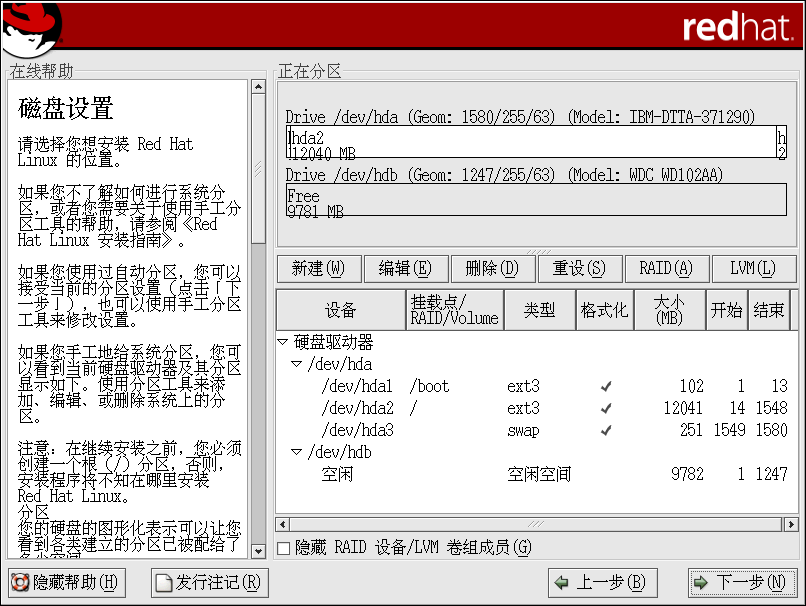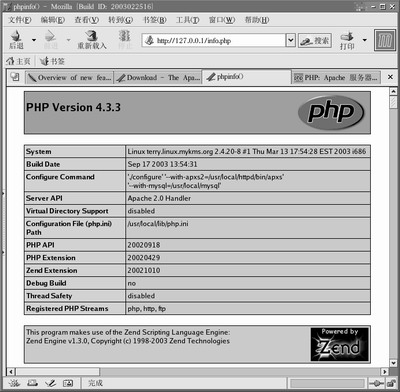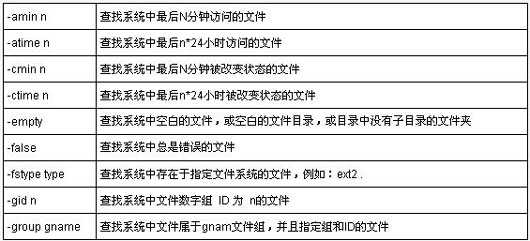共创Linuxco-create2005系统安装图解一
共创Linux co-create 2005篇:(一)安装过程Ⅰ 北京共创开源软件有限公司在2004年10月25日发布Co-CreateLinux2005版操作系统,这一版本是Co-CreateLinux 1.0.3的后继版本,它是一个全新的版本。共创桌面Linux 2005(ISO镜像文件)下载地址:
ftp://ftp.opendesktop.net/co-create/desktop/2005/Baby2-i386-disc.iso
一、共创桌面Linux 2005安装
将光驱设为第一启动盘,放入“共创桌面Linux 2005版”安装光盘后重新启动电脑,如无意外,即可成功从光驱引导。

按回车键后开始启动安装程序,(如不按回车键,10秒后自动启动安装程序)。

如果显卡驱动找到了,很快出现如下图所示画面。否则不知能否进入图形界面。

点击“下一步”。

认真阅读协议后,在下方“同意”前打勾,这时“下一步”按钮变为可操作。

点击“下一步”按钮继续安装,将出现选择安装分区画面。
共创Linux co-create 2005篇:(二)安装过程Ⅱ

上图中选择安装分区,有高级分区模式和一般模式。安装Linux系统一般要用一个系统分区和一个交换区(或几个分区),这里我准备用第二个分区(D盘即hda5)做系统分区,用第三个分区(E盘即hda6)做交换区。
这里,暂时不用高级分区模式,用鼠标点击选择第二个分区(D盘即hda5)来安装。

选择第二个分区(大小6502MB)后点“下一步”按钮。

上图是删除“/dev/hda5”(D盘)的警告,点击“删除”按钮后出现如下图所示(这时实际还未对分区进行删除和格式化操作,在安装向导结束,准备开始复制文件前才真正执行)。

上图表明安装向导到此结束,请仔细确认所列出的更改,否则点击“下一步”按钮后再没有回头的余地。
在上图中我看到了选择的分区原本大小为6502MB,可这里显示为5985MB,估计有517MB划分出去建另一个交换区;与我原先安排的有不同,可见我在这里用普通选择分区模式是不合我现在的要求的。
共创Linux co-create 2005篇:(三)安装过程Ⅲ 普通选择分区模式只适合在硬盘中预先划定交换区并已将该分区格式化成swap文件系统的用户。点击“上一步”按钮退回去。

从上图可见,安装程序将我原来的D盘6502MB变为两个盘∶D盘5985MB和F盘517MB。安装程序默认分配517MB约8%的分区空间作为交换区。
再点击“上一步”按钮退回去准备重新分区。

原来退回到协议窗口,在“同意”前面打勾后,点击“下一步”按钮。

重新进入选择分区窗口,这次在“高级分区模式”前打勾,并用鼠标点击D盘(/hda5)使其被选中。


上图列出各分区的详细信息,其中/dev/hda5分区(D盘)已经被注为将格式化成ext3文件系统的分区,用于安装系统。还需要指定一个200MB--600MB的分区为交换分区就行了。我要用/dev/hda6分区(E盘)做交换区,所以这里要编辑/dev/hda6分区(E盘)。
共创Linux co-create 2005篇:(四)安装过程Ⅳ 点击/dev/hda6分区(E盘)使其被选中。

然后点击“编辑”按钮。

我用这个分区不是用来挂载,所以“挂载点”一栏不必管它。选定“将分区格式化成”,然后在“将分区格式化成”栏的右侧点击三角形选择箭头,在弹出的选择菜单中有“swap”文件系统选项,交换区一定是swap文件系统。